本篇内容介绍了“win10如何连接打印机”的有关知识,在实际案例的操作过程中,不少人都会遇到这样的困境,接下来就让小编带领大家学习一下如何处理这些情况吧!希望大家仔细阅读,能够学有所成!
1、首先在我们的电脑桌面上,点击左下方的开始图标,然后点击设置。
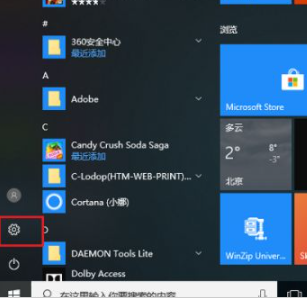
2、在设置界面,点击设备。
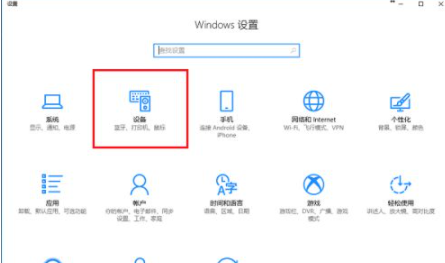
3、在打印机和扫描仪栏目下选择添加打印机或扫描仪。
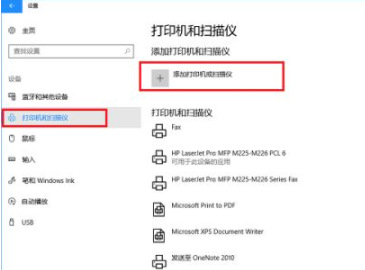
4、如果win10电脑网络上已经共享了这台打印机可以直接搜索到,那么我们点击添加设备就完成了,不需要安装驱动。

5、可以看到已经成功添加了打印机设备。
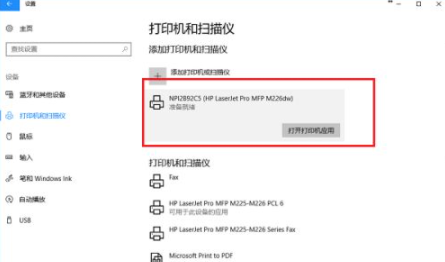
6、点击打开打印机应用,就可以直接打印文件了。
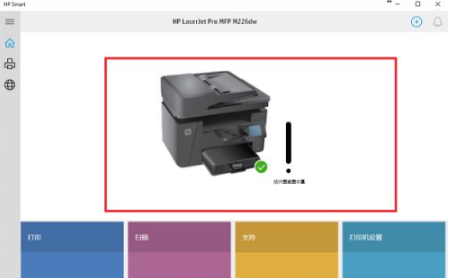
7、如果没有搜索到打印机,那就点击“我需要的打印机不在列表中”。
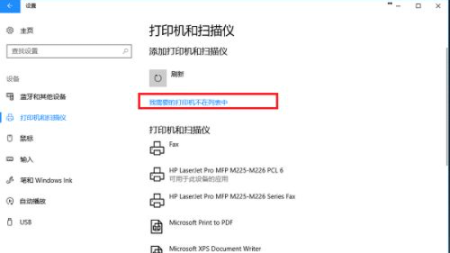
8、进去添加打印机界面之后,选择“使用TCP/IP地址或主机名添加打印机”,点击下一步,输入ip地址,端口,点击下一步,选择是否共享之后,成功添加打印机。
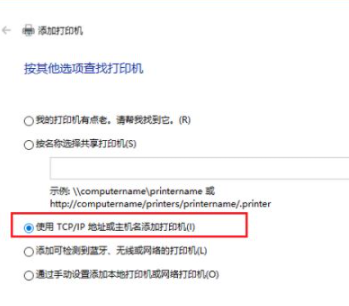
“win10如何连接打印机”的内容就介绍到这里了,感谢大家的阅读。如果想了解更多行业相关的知识可以关注网站,小编将为大家输出更多高质量的实用文章!
推荐阅读:打印机连接常见故障






发表评论 取消回复